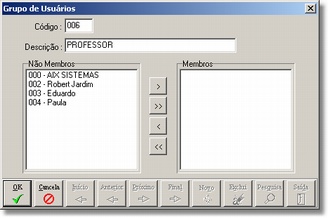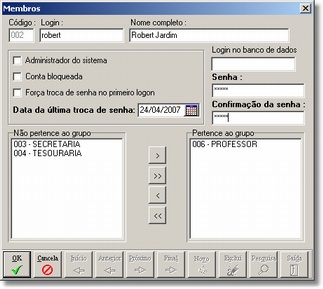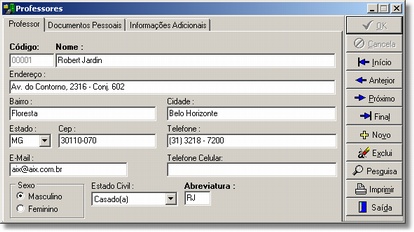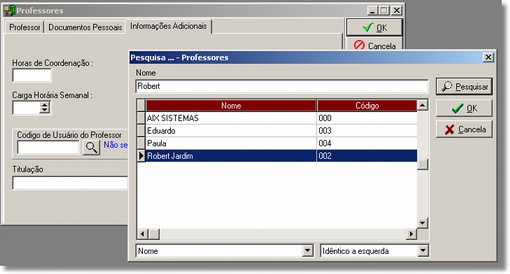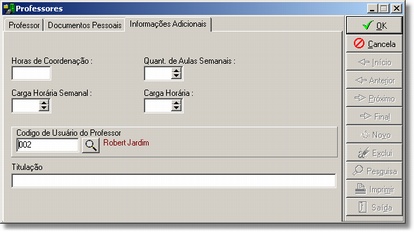Mudanças entre as edições de "Criação de Senha para os Professores"
(Nova página: <font face="Verdana"> <div style="text-align: justify;"> Criação de Senha para os professores -------------------------------------------------------------------------------- ...) |
|||
| (5 revisões intermediárias por 2 usuários não estão sendo mostradas) | |||
| Linha 1: | Linha 1: | ||
<font face="Verdana"> | <font face="Verdana"> | ||
<div style="text-align: justify;"> | <div style="text-align: justify;"> | ||
| − | + | Para que se tenha acesso ao '''WebGiz Professor''' é necessário que os professores sejam cadastrados como usuários do Sistema Giz. | |
| − | |||
| − | |||
| − | |||
| − | |||
| − | |||
| − | |||
| − | |||
| − | + | '''Passo 1:''' | |
| − | |||
| − | |||
| − | |||
| − | |||
| − | Passo 1: | ||
| − | |||
| − | Entre em [Iniciar] >>[Programas] >>[Giz for Windows] >>[Módulo Básico] | + | Entre em '''[Iniciar] >>[Programas] >>[Giz for Windows] >>[Módulo Básico]''' |
| + | Vá em '''[Segurança] >>[Usuários]''' | ||
| − | |||
| − | |||
| − | |||
O Sistema abrirá a tela abaixo. | O Sistema abrirá a tela abaixo. | ||
| − | |||
| − | |||
| + | [[Image:webprof_img_004.jpg]] | ||
| − | + | '''Passo 2:''' | |
| − | Passo 2: | ||
| − | + | - Clique em '''[Grupos]''' | |
| − | - Clique em [Grupos] | ||
| − | + | - Clique em '''[Novo]''' para adicionar um novo Grupo | |
| − | - Clique em [Novo] para adicionar um novo Grupo | ||
| − | |||
| − | |||
| − | |||
| − | |||
| − | |||
| − | - | + | - Em Descrição adicione o nome do novo grupo '''Ex: PROFESSOR''' |
| + | - Clique em''' [Ok]''' para salvar o novo registro. | ||
| + | [[Image:webprof_img_005.jpg]] | ||
| − | |||
| − | |||
| − | |||
| + | '''Passo 3:''' | ||
| − | - Clique em [Membros] | + | - Clique em '''[Membros]''' |
| − | + | - Clique em''' [Novo]''' para adicionar um novo usuário | |
| − | - Clique em [Novo] para adicionar um novo usuário | ||
| − | + | - Preencha os campos '''[Login, Nome Completo, Senha e Confirmação da senha]''' | |
| − | - Preencha os campos [Login, Nome Completo, Senha e Confirmação da senha] | ||
| − | + | - Desmarque a opção '''Administrador do Sistema''' | |
| − | - Desmarque a opção Administrador do Sistema | ||
| − | |||
- Associe o novo usuário ao grupo criado anteriomente (PROFESSOR) | - Associe o novo usuário ao grupo criado anteriomente (PROFESSOR) | ||
| − | |||
| − | - Clique em [Ok] para salvar o novo registro. | + | - Clique em '''[Ok]''' para salvar o novo registro. |
| − | |||
| − | |||
| + | [[Image:webprof_img_006.jpg]] | ||
| − | + | '''Passo 4:''' | |
| − | Passo 4: | ||
| − | |||
| − | Entre em [Iniciar] >>[Programas] >>[Giz for Windows] >>[Módulo da Secretaria] | + | Entre em '''[Iniciar] >>[Programas] >>[Giz for Windows] >>[Módulo da Secretaria]''' |
| − | |||
Vá em [Cadastros] >>[Professores] | Vá em [Cadastros] >>[Professores] | ||
| − | |||
O Sistema abrirá a tela abaixo. | O Sistema abrirá a tela abaixo. | ||
| − | |||
| + | [[Image:webprof_img_007.jpg]] | ||
| − | + | '''Passo 5:''' | |
| − | |||
| + | - Clique na Aba '''Informações Adicionais''' | ||
| − | - | + | - Na opção '''Código de Usuário do Professor''', pesquise o usuário cadastrado no '''Módulo Básico (Passo 3)''' |
| + | - Selecione, clique em '''[OK]''' para associar o usuário ao Professor | ||
| − | |||
| − | + | [[Image:webprof_img_008.jpg]] | |
| − | |||
| − | + | - Depois clique em '''[OK]''' para salvar as alterações gerais do cadastro do professor | |
| + | [[Image:webprof_img_009.jpg]] | ||
| − | |||
| − | - | + | ---- |
| − | |||
| − | |||
| − | |||
| − | |||
| − | [[Category:WebGiz Professor - | + | [[Category:WebGiz Professor - Acadêmico]] |
Edição atual tal como às 09h48min de 1 de outubro de 2009
Para que se tenha acesso ao WebGiz Professor é necessário que os professores sejam cadastrados como usuários do Sistema Giz.
Passo 1:
Entre em [Iniciar] >>[Programas] >>[Giz for Windows] >>[Módulo Básico]
Vá em [Segurança] >>[Usuários]
O Sistema abrirá a tela abaixo.
Passo 2:
- Clique em [Grupos]
- Clique em [Novo] para adicionar um novo Grupo
- Em Descrição adicione o nome do novo grupo Ex: PROFESSOR
- Clique em [Ok] para salvar o novo registro.
Passo 3:
- Clique em [Membros]
- Clique em [Novo] para adicionar um novo usuário
- Preencha os campos [Login, Nome Completo, Senha e Confirmação da senha]
- Desmarque a opção Administrador do Sistema
- Associe o novo usuário ao grupo criado anteriomente (PROFESSOR)
- Clique em [Ok] para salvar o novo registro.
Passo 4:
Entre em [Iniciar] >>[Programas] >>[Giz for Windows] >>[Módulo da Secretaria]
Vá em [Cadastros] >>[Professores]
O Sistema abrirá a tela abaixo.
Passo 5:
- Clique na Aba Informações Adicionais
- Na opção Código de Usuário do Professor, pesquise o usuário cadastrado no Módulo Básico (Passo 3)
- Selecione, clique em [OK] para associar o usuário ao Professor
- Depois clique em [OK] para salvar as alterações gerais do cadastro do professor